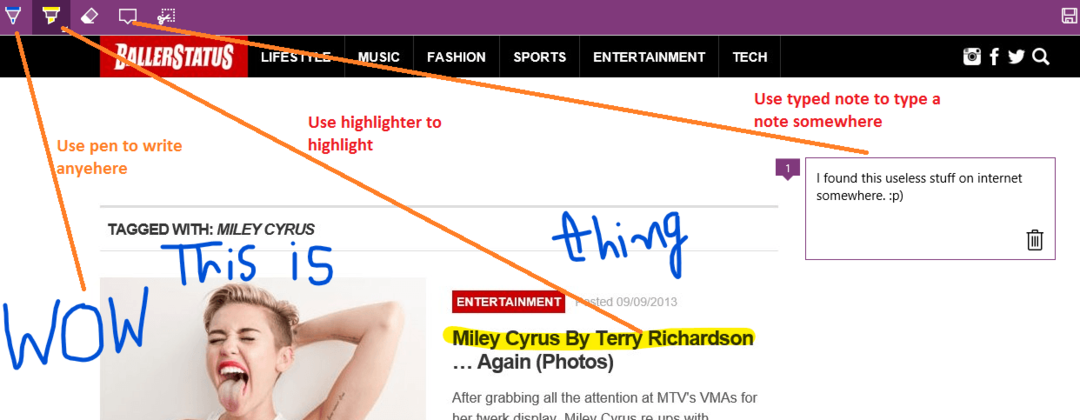Di Supriya Prabhu
Ogni volta che navighi in diversi siti Web, vedrai anche lingue diverse dall'inglese. Alcune pagine web vengono tradotte nella lingua predefinita dal traduttore nel browser. Di solito il browser non richiede di tradurre le pagine Web per la lingua secondaria impostata dall'utente e si può continuare a leggere la pagina Web così com'è. In questo articolo, ti mostreremo come aggiungere una nuova lingua secondaria nel browser Microsoft Edge in Windows 11
Come aggiungere una nuova lingua nel browser Microsoft Edge su PC Windows 11
Passo 1: Apri il browser Microsoft Edge
premere Vincita tasto sulla tastiera e digita microsoftbordo.
Selezionare Microsoft Edge browser dai risultati della ricerca come mostrato di seguito.

Passo 2: nel browser Microsoft Edge
Fare clic su Mostra altro (tre punti orizzontali) come mostrato di seguito.
Quindi, Seleziona Impostazioni dalla lista.

Passaggio 3: Nella pagina Impostazioni
Clicca su Le lingue nel riquadro sinistro della finestra.

Passaggio 4: Nella pagina Lingue
Clicca su Aggiungi lingue pulsante nel Lingua opzione come mostrato nell'immagine.

Passaggio 5: nella finestra Aggiungi lingue
Digita una lingua qualsiasi (ad es.:- hindi) nella barra di ricerca come mostrato di seguito.
Quindi, seleziona la casella di controllo della lingua dai risultati della ricerca.
Finalmente clic Aggiungere.

Passaggio 6: Una volta fatto, puoi notare che la lingua aggiunta può essere vista sotto le lingue predefinite inglese.

Questo è tutto ragazzi.
Spero che questo articolo sia stato informativo e utile.
Per favore lasciaci commenti qui sotto.
Grazie per aver letto.